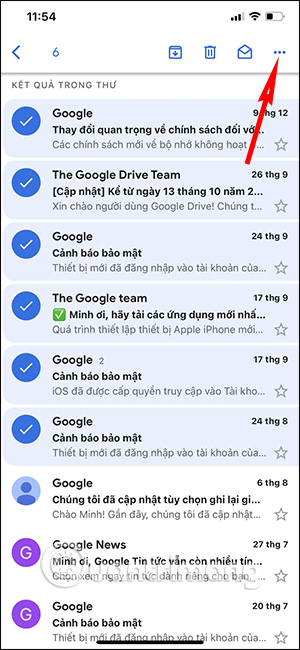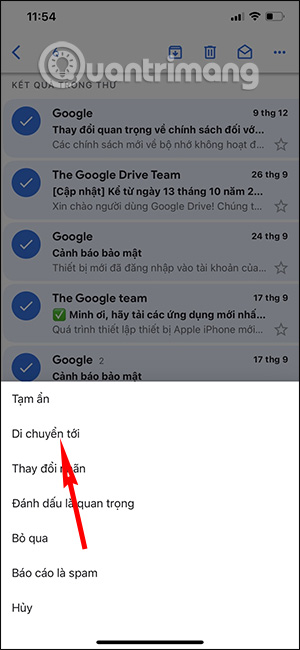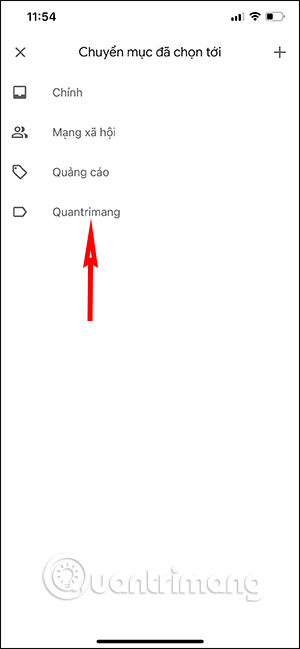Để quản lý email gửi tới trên Gmail đơn giản và thuận tiện hơn thì chúng ta có thể tạo nhãn dán để phân loại các email. Từng nhãn mà bạn đặt sẽ có chế độ thiết lập như lọc thư dựa trên tiêu đề, người gửi… và khi đó email gửi đến sẽ tự động sắp xếp dựa trên những thiết lập đó. Điều này giúp bạn dễ dàng hơn trong việc tìm kiếm email, khi có nhiều email gửi tới. Bài viết dưới đây sẽ hướng dẫn bạn đọc cách tạo nhãn trên Gmail.
1. Hướng dẫn tạo nhãn email trên Gmail PC
Bước 1:
Bạn nhấn vào biểu tượng bánh răng cưa ở góc phải trên cùng. Sau đó nhấn tiếp vào Xem tất cả tùy chọn cài đặt. Tiếp đến chúng ta nhấn vào mục Nhãn rồi kéo xuống dưới chọn Tạo nhãn mới.
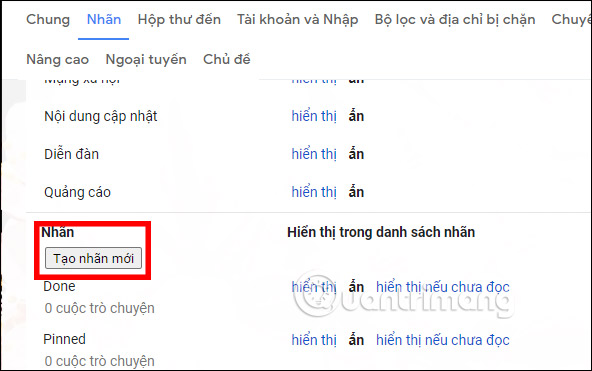
Bước 2:
Trong giao diện này bạn nhập tên cho nhãn tại khung Hãy nhập tên cho nhãn mới rồi nhấn nút Tạo. Chúng ta cũng có thể lồng nhãn mới này vào nhãn khác đã có trên Gmail.
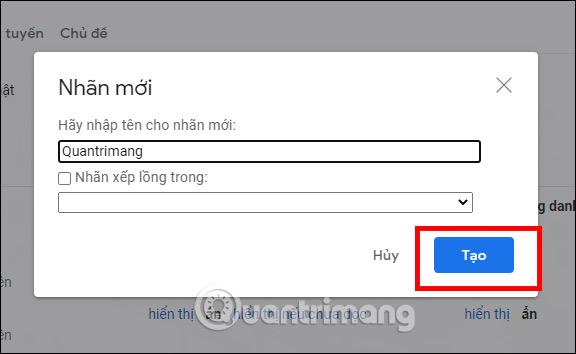
Bước 3:
Ngay sau đó bạn nhìn sang cạnh trái của Gmail sẽ thấy nhãn mới tạo. Nhấn vào biểu tượng 3 chấm tại tên nhãn rồi chọn tiếp Màu nhãn và bạn có thể chọn màu nhãn cho dễ phân biệt.
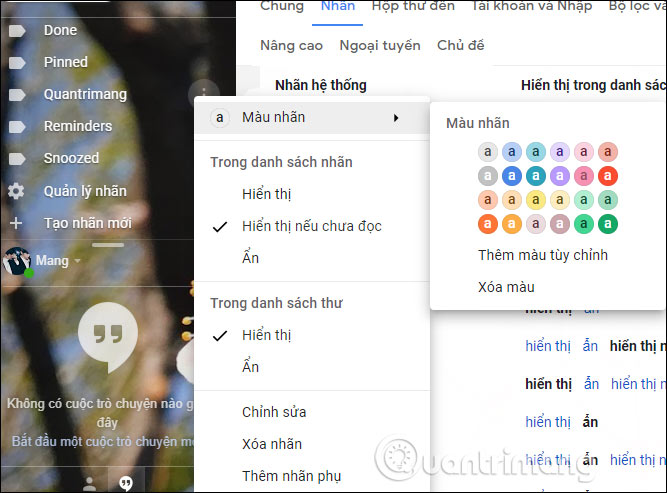
Bước 4:
Bây giờ bạn có thể chuyển email gửi từ một địa chỉ mail cụ thể vào nhãn đó. Chúng ta tìm trên Gmail rồi nhấn vào biểu tượng nhãn như hình. Nhấn vào nhãn mới tạo rồi chọn tiếp Áp dụng để gắn nhãn này cho email.
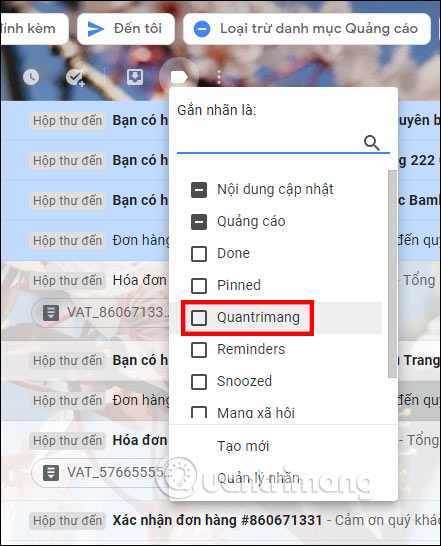
Như vậy tất cả email đã chọn sẽ đều được gắn nhãn mới, với màu sắc nhãn mà bạn đã thiết lập lúc trước.
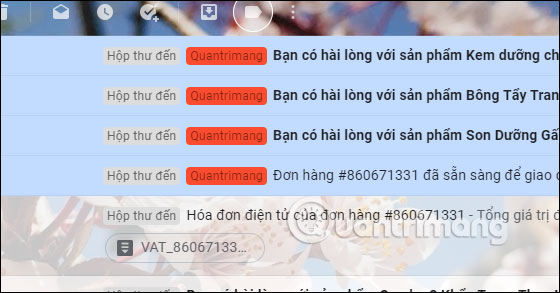
2. Tạo nhãn email trong Gmail điện thoại
Bước 1:
Tại giao diện ứng dụng Gmail bạn nhấn vào biểu tượng 3 dấu gạch ngang rồi kéo xuống dưới cùng menu. Bạn nhấn tiếp vào phần Tạo nhãn, sau đó bạn nhập tên nhãn muốn đặt.
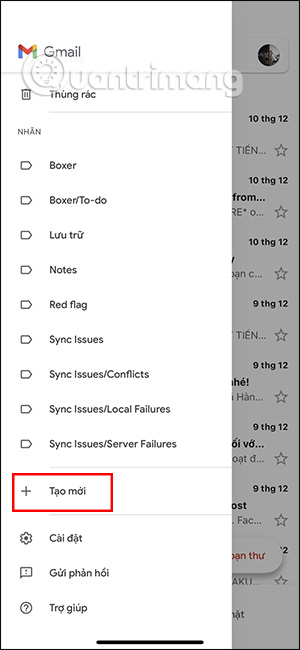
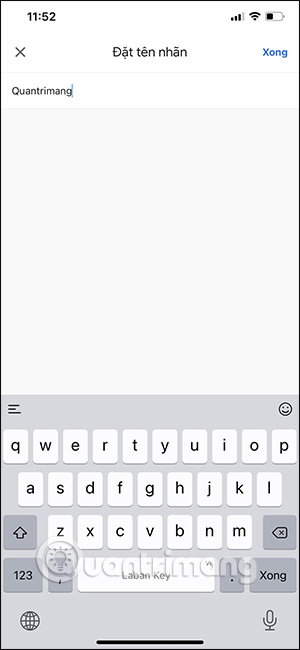
Bước 2:
Sau đó chúng ta chọn email muốn chuyển vào nhãn mới tạo trên Gmail là được. Nhấn biểu tượng 3 chấm rồi chọn Di chuyển tới và rồi nhấn vào nhãn đã tạo.